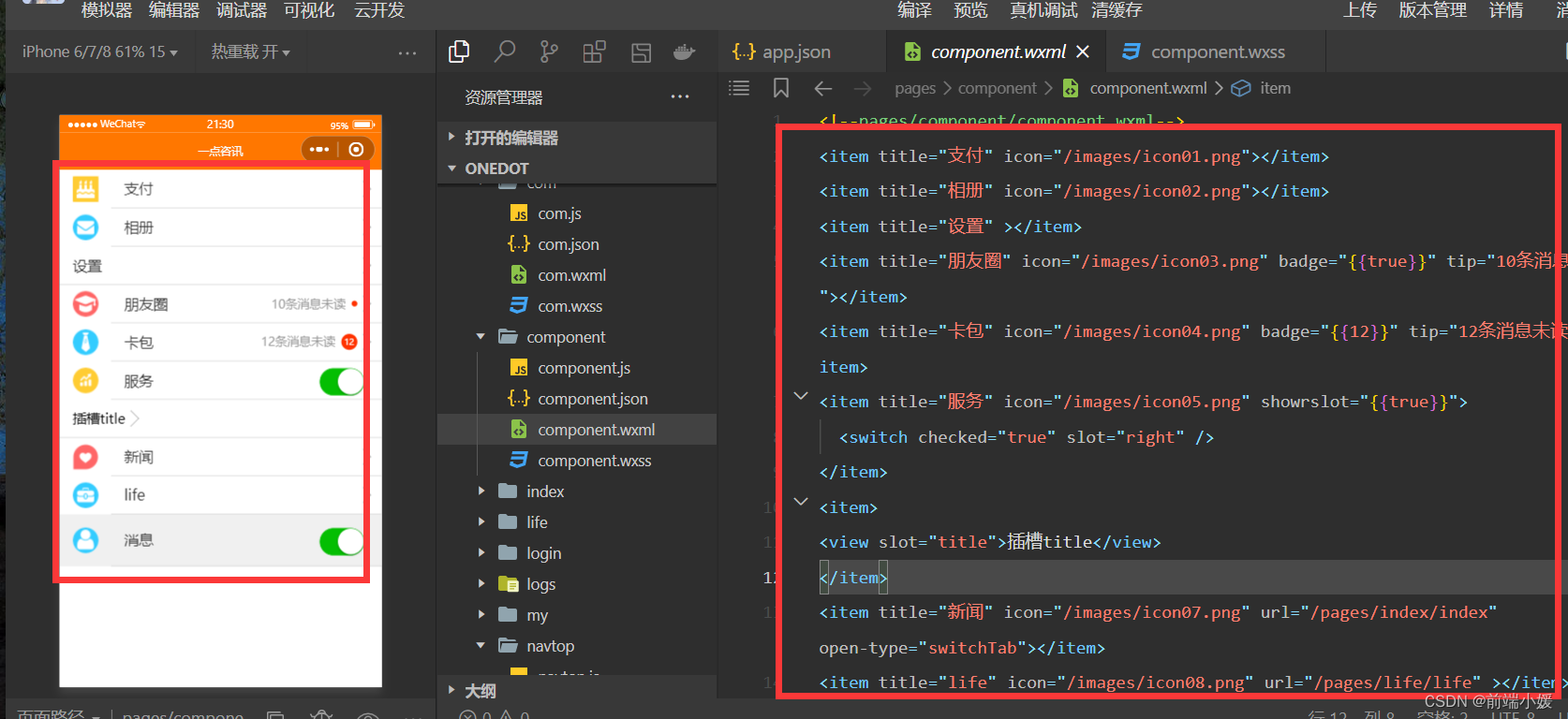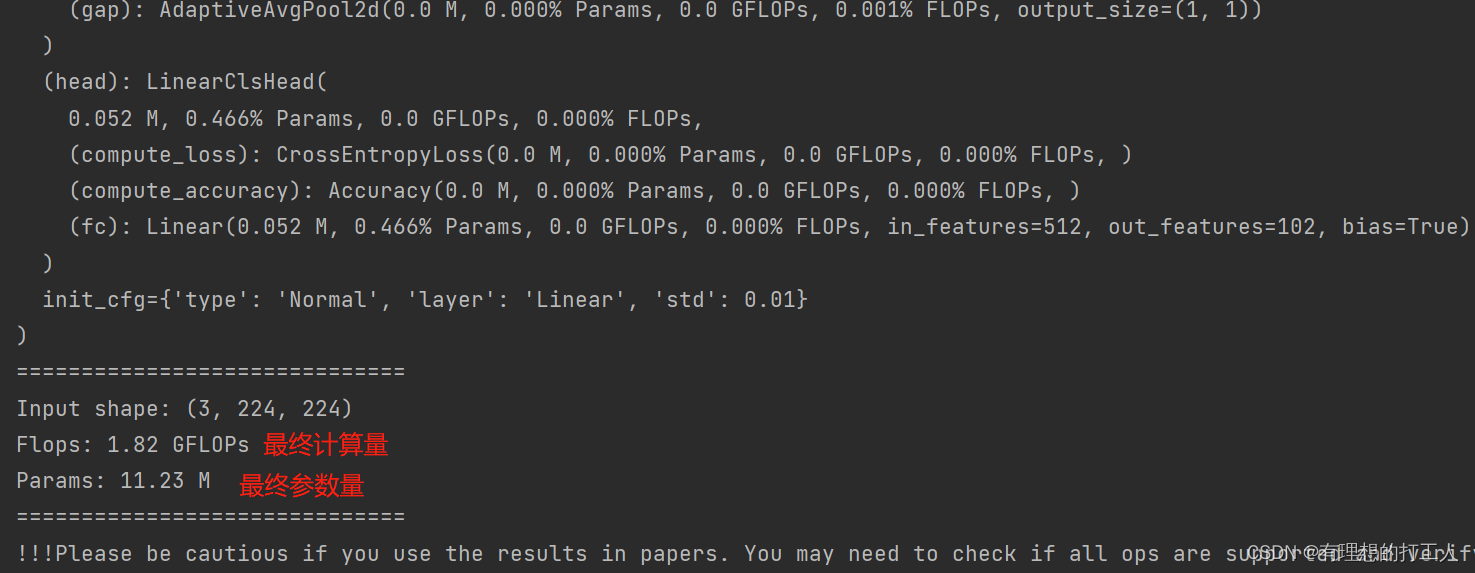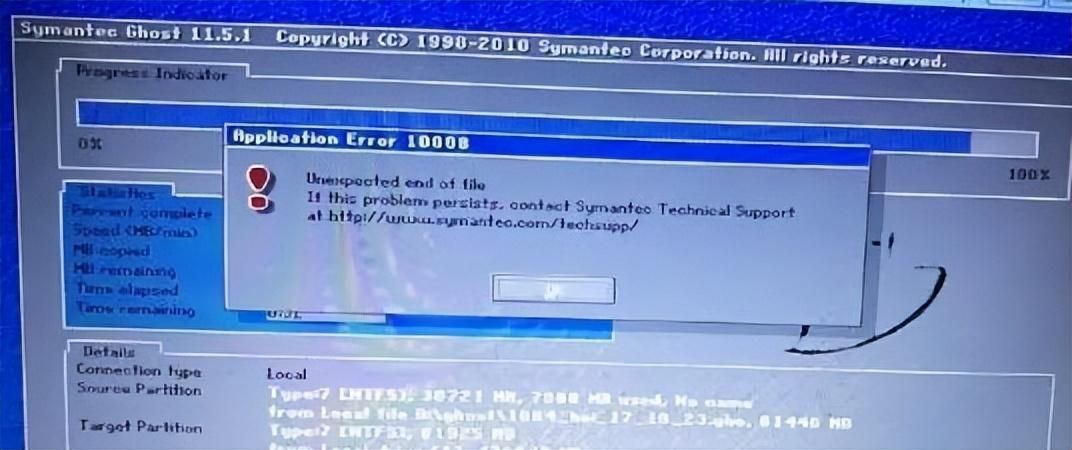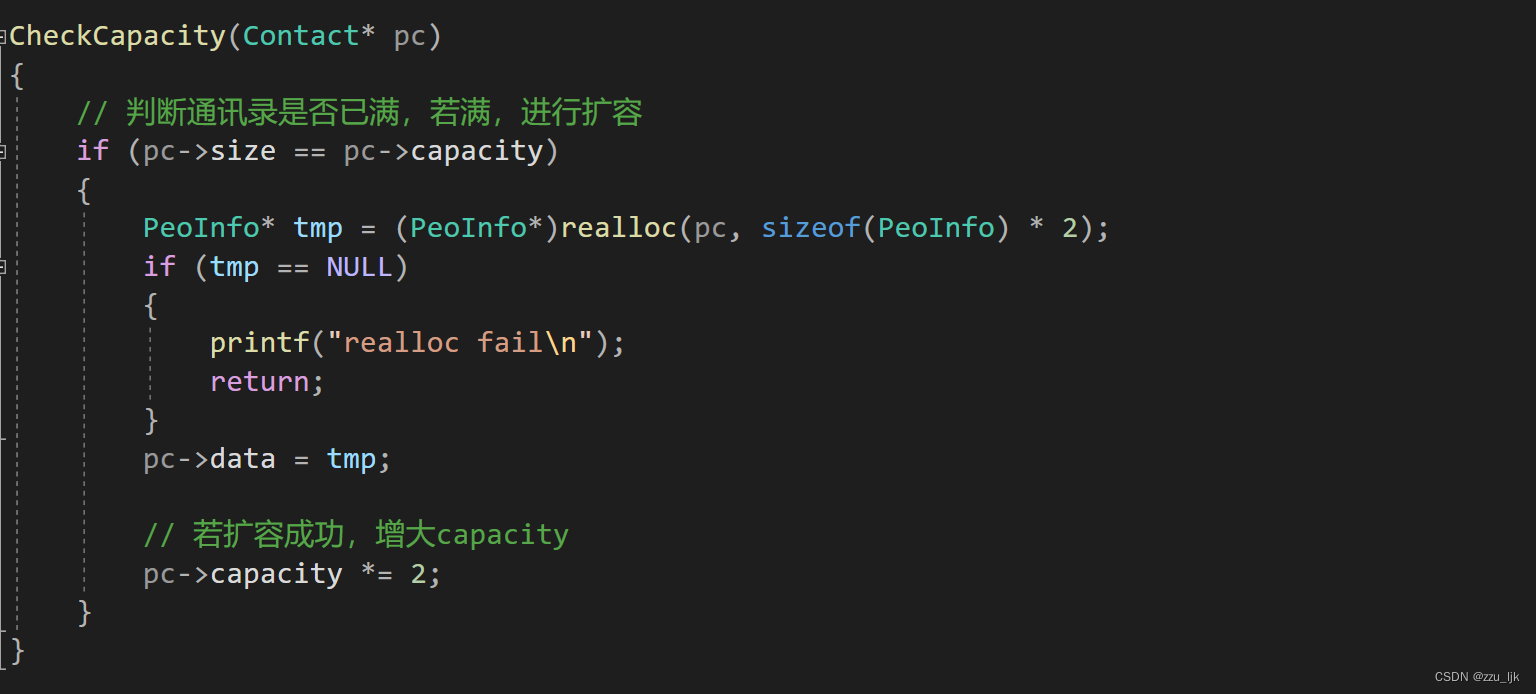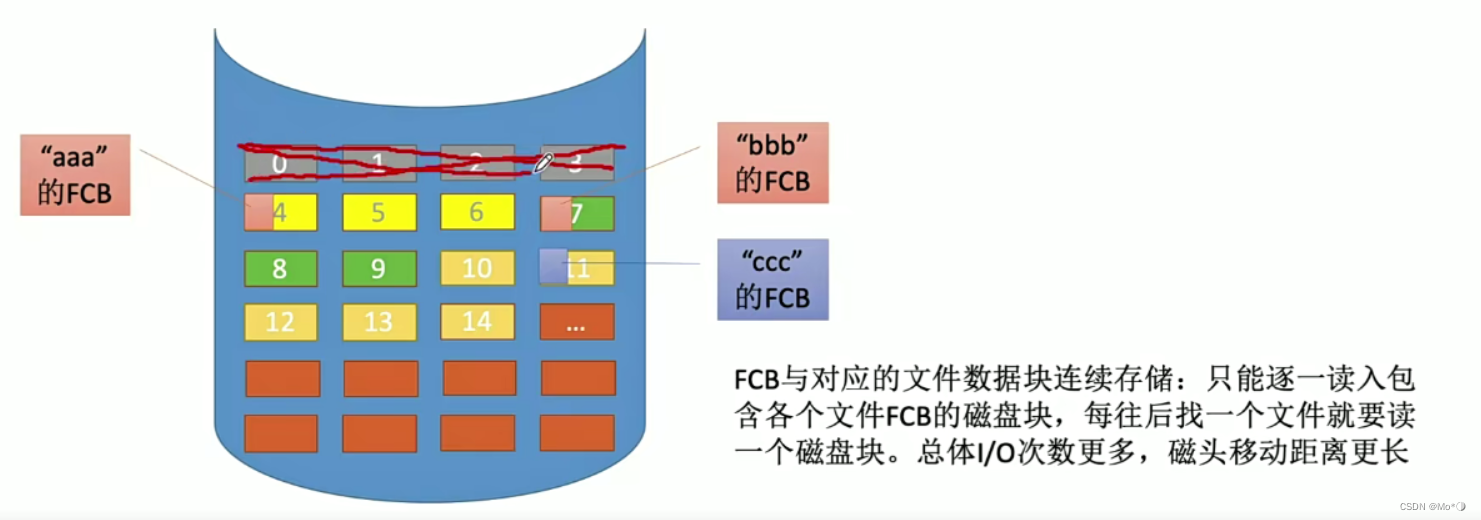Excel的基础操作
- 1、工作簿
- 2、工作表
- 3、数据基本操作
- 4、数据类型
- 5、常用快捷键
1、工作簿
即Excel文档,用来储存和处理数据的文件
常用扩展名:
- xls 97-03版
- xlsx 07版以后
- xlsm 带宏的文件
一个工作簿包含多张工作表
2、工作表
默认名称:sheet1 sheet2 sheet3 …
工作表列:字母组成 A B … XFD(16384列)
工作表行:数字组成 1 2 … (1048576行)
工作表常用操作:
- 插入

注:默认会在鼠标选中的sheet后面新增,例如图中,当前选中的是sheet2,点击新增后会在sheet2后面自动新增一个sheet。
- 移动或复制
类似于copy一整个sheet的所有内容
step1 右击【sheet名称】选择 【移动或复制】。

step2 在移动或复制的对话框里点选 【建立副本】和 【(移至最后)】,这样就可以保留原来的文件,重新复制出一个sheet在最后。

- 重命名
方法1:双击sheet名称,即可修改
方法2:选中sheet名称,右击选择【重命名】
- 设置标签颜色

3、数据基本操作
单元格地址
行标列标:A2 B13
区域地址
A2:B10
可以设置单元格所在行、列的高度和宽度
选中单元格区域的快捷方式
选中区域整列:Ctrl + Shift + 向下箭头
选中区域整行:Ctrl+ shift + 向右箭头
注:如果数据区域中有空格,则遇到空格就结束。
拆分和冻结
冻结首行:选择【视图】选项卡–【冻结窗口】–【冻结首行】。
冻结首列是类似的。

冻结拆分区域
例如:冻结第一行和第一列
鼠标定位到要冻结的交叉位置的那个单元格—【视图选项卡】—【拆分】


点击【冻结窗格】下拉框 --【冻结窗格】即可。
这里需要实际的操作来感受一下。

效果描述:当你鼠标往下拉时,第一行是固定不动,当你往右拉时,第一列是固定不动的,你可以根据你自己的实际冻结区域进行设置,一般拆分与冻结联合使用。
4、数据类型
Excel中的数据类型包括数值、文本、日期时间、逻辑值和错误值
1.数值类型
数值是指所有代表数量的数字形式
例如,学生成绩、个人的身高体重、企业的产值和利润等。
数值可以是正数,也可以是负数,并且都可以参与计算。
2.文本类型
文本通常是指一些非数值性的文字和符号
例如,企业名称、驾校考试科目、员工姓名等
很多不需要进行数值计算的数字也可以保存为文本形式,如电话号码、身份证号码、银行卡号等
在公式中直接输入文本内容时,要用一对半角双引号(“”)包含,如公式=A1=“Hello World !”
3.日期和时间类型
在Excel中,日期和时间是以一种特殊的"序列值"形式存储的
输入日期后再将单元格数字格式设置为"常规",此时就会在单元格内显示该日期的序列值
作为一种特殊的数值形式,日期承载着数值的所有运算功能。例如,要计算两个日期之间相距的天数,可以直接在不同单元格中分别输入两个日期,在第3个单元格使用单元格引用并用减法运算。
4.逻辑值类型
逻辑值包括TRUE(真)和FALSE(假)两种
假设A1单元格为任意数值,使用公式"=A1 > 0",就能够返回TRUE(真)或FALSE(假)
5.错误值类型
用户在使用Excel的过程中可能会遇到一些错误信息,如 #N/A、#VALUE!、#DIV/0等,出现这些错误值有多种原因,常见的错误值及产生的原因如下表所示:

5、常用快捷键
最常用的操作
Ctrl+A 全选
Ctrl+Z 撤销
Ctrl+X 剪切
Ctrl+C 复制
Ctrl+V 粘贴
Ctrl+B 加粗
Ctrl+S 保存
Ctrl+F 查找 Ctrl+H 替换
Alter+Enter 单元格内强制换行
区域选择
Home 移到工作表中某一行的开头
Ctrl+home 定位到工作表的开头A1单元格
Ctrl+shift+home 可将单元格的选定范围扩展到工作表的开头
Ctrl + Shift + 向下箭头 向下快速选中连续区域
Ctrl + Shift + 向右箭头 向右快速选中连续区域
Ctrl + 前后左右箭头 快速定位数据区域边界
Ctrl + PgUp 在工作表选项卡之间从左至右进行切换
Ctrl + PgDn 在工作表选项卡之间从右至左进行切换
Ctrl其他常用操作
Ctrl + N 创建一个新的空白工作簿
Ctrl + 1 调出“设置单元格格式”对话框
Ctrl + G 调出“定位”对话框,按 F5 也会显示此对话框
Ctrl + O 显示“打开”对话框以打开或查找文件
Ctrl + P 视图 中显示“打印”选项卡
Ctrl + R 使用“向右填充”命令将选定范围最左边单元格的内容和格式复制到右边的单元格中
Ctrl + ; 输入当前日期
Ctrl + 9 隐藏选定的行
Ctrl + 0 隐藏选定的列
Ctrl + W 关闭选定的工作簿窗口
F键相关
F2 定位单元,点击F2直接进行编辑模式
F4 重复上一步操作,特别好用;在公式中选中的单元格引用或区域,F4 循环的绝对和相对引用的各种组合
Ctrl+F4 可关闭选定的工作簿窗口
F5 定位
F12 调取另存为的对话框
参考:
[Excel知识技能] Excel数据类型 http://t.csdn.cn/VnThi
Excel数据分析:Excel最最最基础的操作 https://zhuanlan.zhihu.com/p/107308232